Jegyértékesítő automaták kezelése
|
|
|
- Fruzsina Fehérné
- 6 évvel ezelőtt
- Látták:
Átírás
1 A jegyértékesítő automaták használatával bármilyen belföldi viszonylatra vásárolhatók menetjegyek, bérletek, pót- és helyjegyek, kerékpárjegyek illetve élőállat jegyek. Az új automaták egyesítik a jelenlegi jegykiadó és az internetes jegynyomtató automaták feladatkörét, hiszen az azonnali jegyvásárláson túl az előzetesen, interneten vásárolt jegyek átvétele, kinyomtatása is lehetséges. Az automatáknál a nap huszonnégy órájában készpénzzel és bankkártyával is lehet fizetni, továbbá lehetőség van az érintkezésmentes bankkártyák használatára is. A fejlesztéssel a budapesti elővárosban egyszerűsödik az utasok jegyhez jutási lehetősége olyan állomásokon és megállóhelyeken, ahol eddig nem volt jegyvásárlási lehetőség, illetve csökken a sorban állásra fordított idő ott, ahol eddig is volt jegypénztár. Az automatákkal, működésükkel kapcsolatos észrevételeiket várjuk Ügyfélszolgálati elérhetőségeinken. [1] Jegyértékesítő automata kezelése A jegyértékesítő automatán alaphelyzetben a következő, gyors jegyvásárlást lehetővé tevő képernyő jelenik meg: 1. oldal (összes: 31)
2 [2] Nagyobb forgalmú állomásokon a következő, részletesebb jegyvásárlási lehetőséget biztosító kezdőképernyő látható: 2. oldal (összes: 31)
3 [3] Ha menetjegyet kíván vásárolni, kövesse a Gyors jegyvásárlás, illetve a Jegyvásárlás pontban írtakat. Bérlet vásárlásához a Bérletvásárlás gombot nyomja meg. Interneten vásárolt jegyek átvételéhez nyomja meg a Jegyátvétel gombot. Az Információ gomb megnyomásával a vasúti menetrendben tud keresni. Ha a készülék képernyőjén nem magyar nyelvű kiírást lát, a nyitóoldal alján levő magyar zászló megnyomásával állíthatja át a nyelvet. A nyitóoldalra a képernyő jobb felső sarkában a kérdőjel melletti gomb megnyomásával juthat. Gyors jegyvásárlás Fizetni csak a vásárlás befejezésekor lehet, addig az automata pénzelfogadó nyílásai zártak, a bankkártyaelfogadás nem üzemel. Ebben a módban az adott állomáson végzett jegyvásárlások alapján összeállított szűkített listáról gyorsabban kiválaszthatja a vásárolni kívánt jegy(ek)et. A jegyek mindig az automata telepítési helyétől, a vásárlás napjára és egy útra érvényesek. 3. oldal (összes: 31)
4 [4] 1. A képernyő bal oldalán található, a leggyakoribb célállomásokat tartalmazó listáról válassza ki, hova kíván utazni. A listán lapozni a mellette található nyilakkal lehet. Ha a kívánt állomás nincs a listán, használja a Másik állomás választása gombot, ezzel kilép a gyors jegyvásárlásból, a folyamat a továbbiakban a Jegyvásárlásnál leírtak szerint folytatódik. 2. Ez után a képernyő jobb oldalán található listáról válassza ki az Önt megillető kedvezményt. Egy kedvezménytípusból több darabot is a kosárba tehet, és több különböző kedvezményt is kiválaszthat. A kedvezmények igénybe vételi feltételeiről a jogcím neve melletti i betűre nyomva kaphat tájékoztatást. Ha Ön díjmentesen utazik, vagy rendelkezik menetjeggyel, bérlettel vagy más utazási jogosultsággal, pót- és/vagy helyjegy önálló vásárlásához válassza a Csak hely- vagy pótjegy gombot, ami a Teljes árú jegy alatt található. Ha a listán nem találja az Önt megillető jogcímet, használja a Másik kedvezmény választása gombot, ezzel kilép a gyors jegyvásárlásból, a folyamat a továbbiakban a Jegyvásárlásnál leírtak szerint folytatódik. 3. Ha Ön vagy útitársa rendelkezik Budapest-bérlettel, arra alkalmas viszonylaton csatlakozó jegy vásárlásához a Budapest-bérlettel utazik? kérdésre válaszolva állíthatja be, ha csatlakozó jegyet kér. 4. Ha mindent beállított, a Tovább gomb megnyomásával a fizetés előtti összesítésre, vagy ha a kiválasztott utazáshoz többféle ajánlat is elérhető, az utazási ajánlat kiválasztásához jut. Ettől a ponttól a vásárlás a Jegyvásárlásnál leírtak szerint folyik tovább. 4. oldal (összes: 31)
5 Jegyvásárlás Állítsa be az utazás dátumát, és egyéb jellemzőit. A rendszer alapértelmezetten a következő beállításokat kínálja fel: - Dátum: a vásárlás napja - Kiindulási állomás: a vásárlás helye - Kocsiosztály: 2. osztály - Utazás jellege: egy útra. Ezeket az adott kategória melletti Változtatás gombra nyomva lehet módosítani. Ha nem teljes árú jeggyel utazik, vagy többen utaznak együtt, a Jegyek változtatása gombbal tudja beállítani a kívánt jegytípusokat. Menettérti utazást 100 km alatti távolságra is beállíthat, de a gép mindenképpen 2 db egyúti jegyet fog kiadni. Fizetni csak a vásárlás befejezésekor lehet, addig az automata pénzelfogadó nyílásai zártak, a bankkártyaelfogadás nem üzemel. 1. Válassza ki, hova szeretne utazni! A kiinduló állomás az az állomás, ahol az automata is van. A képernyő felső részén található gyorslistán a 15, az adott állomáson leggyakrabban választott célállomás jelenik meg. Ha a kívánt állomás nincs a listán, használja a Másik állomás választása gombot, majd a megjelenő billentyűzet segítségével kezdje el beírni az állomás nevét. A képernyő tetején levő listán a beírt szövegnek megfelelő állomásnevek jelennek meg, így a teljes név begépelése nélkül, gyorsabban is kiválaszthatja útcélját. Ha beállította a kívánt állomást, nyomja meg a Tovább gombot a képernyő jobb alsó részén. 5. oldal (összes: 31)
6 [5] 2. Állítsa be az utazás dátumát, és egyéb jellemzőit. A rendszer alapértelmezetten a következő beállításokat kínálja fel: - Dátum: a vásárlás napja - Kiindulási állomás: a vásárlás helye - Kocsiosztály: 2. osztály - Utazás jellege: egy útra. Ezeket az adott kategória melletti Változtatás gombra nyomva lehet módosítani. Menettérti utazást 100 km alatti távolságra is beállíthat, de a gép mindenképpen 2 db egyúti jegyet fog kiadni. A Tovább gomb megnyomása után választhatja ki a vásárolni kívánt jegyeket. 6. oldal (összes: 31)
7 [6] 3. A kedvezmény kiválasztása a kedvezmény jogcímével történik. Több együtt utazó részére többféle kedvezmény is a kosárba tehető. A képernyő jobb oldalán elsőként a leggyakrabban választott kedvezményjogcímek jelennek meg. Ha ebben a felsorolásban nem találja az Önt vagy utastársát megillető kedvezményt, nyomja meg a képernyő bal oldalán a megfelelő mértéket, vagy leírást. Jegy hozzáadásához nyomja meg a jogcím nevét. A gombbal az adott kedvezménytípusból kosárba tett jegyek számát csökkentheti. A kedvezmények igénybe vételi feltételeiről a jogcím neve melletti i betűre nyomva kaphat tájékoztatást. Ha Ön díjmentesen utazik, vagy rendelkezik menetjeggyel, bérlettel vagy más utazási jogosultsággal, pót- és/vagy helyjegy önálló vásárlásához válassza a Csak hely- vagy pótjegy gombot, ami a Teljes árú jegy alatt található. A képernyő jobb oldalán található Kosár gombbal a már kiválasztott jegyeket jelenítheti meg. Ha Ön rendelkezik Budapest-bérlettel, arra alkalmas viszonylaton csatlakozó jegy vásárlásához nyomja meg a Budapest-bérlettel gombot! 7. oldal (összes: 31)
8 [7] 4. Ha Ön olyan viszonylaton utazik, ahol a Budapest-bérlethez csatlakozó jegy is váltható és Ön vagy az Önnel együtt utazók bármelyike rendelkezik Budapest-bérlettel, itt állíthatja be, hogy melyik jegy legyen csatlakozó jegy. A kosárban levő bármelyik jegyhez a + gomb segítségével beállíthatja, hogy az Budapest-bérlethez csatlakozó jegy legyen. A csatlakozó jegyek számát a gombbal csökkentheti. Ha olyan viszonylatnál választ Budapest-bérlethez csatlakozó jegyet, ahol az nem vehető igénybe, a program nem veszi figyelembe a beállítást. 8. oldal (összes: 31)
9 [8] 5. Válassza ki, melyik vonattal kíván utazni. A program alapértelmezetten kijelöli a következő induló vonatot. A képernyő jobb oldalán levő gombokkal beállíthatja, hogy milyen időpont utáni indulási idők jelenjenek meg. Az i betűt megnyomva az adott utazás részletes adatai tekinthetők meg. A program kijelzi, ha egy vonat feláras, ezt kiválasztva a gép automatikusan a kosárba teszi a megfelelő felárat. Helyjegy, pót- és helyjegy esetén ha van szabad hely a kiválasztott vonaton, a kívánt számú helyet az automata lefoglalja. Ha nincs szabad hely, a gép kijelzi, és lehetőséget ad másik vonat kiválasztására. Ha egy feláras vonat több sorban jelenik meg, az azt jelenti, hogy a vonat különböző mértékű felárakkal vehető igénybe (pl. az egyik rész pót- és helyjeggyel, a másik rész gyorsvonati pótjeggyel). Kérjük, hogy ezeknél a vonatoknál fokozottan ügyeljen arra, melyik ajánlatot választja. A kijelzett ár a kiválasztott jegyekért az adott vonat(ok)on fizetendő teljes ár. Ha a program nem ad menetrendi találatot, a Vissza gomb segítségével változtasson a keresési beállításokon. 9. oldal (összes: 31)
10 [9] Ha 100 km feletti távolságra menettérti jegyet választott, a program felajánlja a visszaút beállítását. A gép nem ad ki a visszaútra felárat, ha nem állít be vonatot a visszaútra. 6. Fizetés előtt az automata kiírja az utazás és a kiválasztott jegyek adatait, valamint a fizetendő összeget. Az Utazási ajánlat változtatása gombbal másik vonatot választhat, míg az Alapadatok változtatása gombbal a kedvezmények, az utazás dátuma és egyéb adatai módosíthatók. 100 km feletti menettérti jegy esetén a visszaút adatai külön is módosíthatók. Az Újabb utazás gombbal további utazásokra is vásárolhat jegyeket. Ha ilyen módon további jegyeket tesz a kosárba, a részletes adatok az aktuális vásárlást mutatják, de a nyomtatandó jegyek száma és a fizetendő összeg az összes, már kosárban levő jegyre vonatkozik. Ezen a ponton kérhet a vásárolt jegyekről számlát, a Számlát kér? alatti Igen gombot megnyomva. Számlát csak előzetesen regisztrált adathoz tartozó ügyfélkód alapján lehet az automatából kérni. Fizetni az Elfogadás, fizetés gomb megnyomása után lehet, a fizetési képernyő megjelenésekor. 10. oldal (összes: 31)
11 [10] Ha 100 km alatti távolságra menettérti utazást állított be, akkor az Elfogadás, fizetés gomb helyett Visszaút beállítása gombot talál. 7. Ha számlát igényel, a számbillentyűzet segítségével adja meg a számlázási adathoz tartozó ügyfélkódot, majd nyomja meg a Tovább gombot. Ha mégsem szeretne vagy bármely oknál fogva nem tud számlát igényelni az automatából, válassza a Mégsem kérek számlát gombot, és számla kiállítása nélkül folytathatja a vásárlást. Utólagos számlaigénylésre nincsen mód. 11. oldal (összes: 31)
12 [11] Az automata számlát csak előzetesen regisztrált számlázási adattal tud kiállítani. Számlázási adat regisztrálásához és az ehhez tartozó ügyfélkód előállításához használja a MÁV-START internetes jegyértékesítési rendszerét (e-ticket), vagy hívja a MÁVDIREKT-et. Kedvezményes jegyekről számlát csak természetes személy részére tudunk kiállítani. 1 számlán legfeljebb 7 (különböző árú és/vagy kedvezményű) tétel szerepelhet. A kosár megbontására nincs mód, számlát csak a kosárban levő összes tételről tudunk kiállítani. 8. A számlaadatok megadása után a képernyőn a kosár tartalma mellett a számlázási adatok is megjelennek. Ha másik névre kér számlát, nyomja meg a Más névre gombot a számlázási adatok mellett. A kosár kifizetéséhez használja az Elfogadás, fizetés gombot. 12. oldal (összes: 31)
13 [12] 9. A fizetést a lenti kép megjelenésekor kezdheti meg, addig az automata pénzelfogadó nyílásai zártak, a bankkártyás terminál nem üzemel. Készpénzes fizetéshez egyszerűen helyezze a pénzt a megfelelő nyílásokba. A visszajáró összeg maximuma a gépben levő készpénzkészlettől függően 3000 és Ft között változik. Az aktuálisan visszaadható összeget a gép a képernyő alján a screenshotban is látható helyen kijelzi. Kártyás fizetéshez először nyomja meg a Fizetés bankkártyával gombot, és kövesse a bankkártyaolvasó terminál kijelzőjén megjelenő utasításokat. A teljes összeg kifizetése előtt a Kezdőlap gombra nyomva a vásárlás félbeszakítható, a gép a már bedobott összeget visszaadja, a bankkártyás fizetést sztornózza. 13. oldal (összes: 31)
14 [13] 10. Sikeres fizetés után a gép kijelzi a fizetett összeget, a visszajáró összeget (ha van), és megkezdi a vásárolt jegyek összeállítását. A gép kijelzi, hogy hol tart a nyomtatásban, és még hány szelvényt fog kinyomtatni. Kérjük, várja meg, amíg a gép az összes jegyet kinyomtatja. 14. oldal (összes: 31)
15 [14] 11. A gép kijelzi, ha minden jegyet kinyomtatott. Kérjük, hogy a tálca ürítésével várja meg, amíg az automata az összes jegyet kinyomtatja. Vegye ki az összes jegyet, és ha van a visszajáró pénzt. 15. oldal (összes: 31)
16 [15] A vásárlási folyamatot a képernyő jobb felső sarkában található Kezdőlap gombbal a sikeres fizetésig bármikor megszakíthatja. Ha a vásárlás után, a nyomtatás közben hiba lép fel, a gép egy 10 jegyű átvételi kódot ír ki a képernyőre. Ezzel a kóddal a vásárolt jegyeket átveheti: - ezen az automatán a Jegyátvétel pontban, ha a meghibásodás nem befolyásolja a gép működőképességét; - másik, ugyanilyen típusú automatán a Jegyátvétel pontban; - e-ticket kioszkon. Ha a fentiek egyikére sincs lehetősége: - ha van nyitva tartó pénztár az állomáson, vegye meg ott a jegyét, a kódot és a kezelt jegyet pedig juttassa el Ügyfélszolgálatunkra. Az automata által ki nem adott jegy(ek) árát Ügyfélszolgálatunk kezelési költség mentesen visszatéríti; - ha nincs nyitva tartó pénztár az állomáson, szálljon fel a vonatra és jelezze a jegyvizsgálónak a gép meghibásodását. A fedélzeten váltott jegyet, vagy utasleadási lapot a kapott kóddal együtt juttassa el Ügyfélszolgálatunkra. Bármilyen kérdés, probléma esetén kérjük, hívja a MÁVDIREKT-et. Munkatársaink segítséget nyújtanak a gép használatához. Hiba esetén javasoljuk, hivatkozzon a képernyő felső részén található kosárazonosítóra vagy a vásárlás időpontjára, továbbá adja meg az automata azonosítóját, munkatársaink ezek segítségével könnyebben megtalálják a probléma okát. 16. oldal (összes: 31)
17 Bérletvásárlás Fizetni csak a vásárlás befejezésekor lehet, addig az automata pénzelfogadó nyílásai zártak, a bankkártyaelfogadás nem üzemel. 1. Bérlet vásárlásához válassza a nyitó képernyőn a Bérletvásárlás gombot. 2. Válassza ki a kívánt bérlettípust. Állítsa be a kocsiosztályt, és jelölje be, ha Budapest-bérlethez csatlakozó bérletet kíván vásárolni. (Ha a későbbiekben olyan viszonylatot állít be, ahol a Budapestbérlethez csatlakozó bérlet nem vásárolható, a program figyelmen kívül hagyja ezt a beállítást.) Egyszerre csak egyféle bérlettípus választható, de ugyanabból a bérletből több darab is a kosárba tehető. [16] 3. Állítsa be a bérlet érvénytartamát! Havi és félhavi bérletnél a képernyő jobb oldalán válasszon hónapot, félhavi bérlet esetén a képernyő alsó részén jelölje be a kívánt félhónapot is. A bérlet érvénytartama a képernyő alsó részén megjelenik. 17. oldal (összes: 31)
18 [17] 30 napos bérlet esetén jelölje ki a bérlet érvényességének kezdőnapját. A bérlet érvénytartama a képernyő alsó részén megjelenik. 18. oldal (összes: 31)
19 [18] 4. Állítsa be azt, hogy hova szeretne utazni. A képernyő felső részén található gyorslistán a 15, az adott állomáson leggyakrabban választott célállomás jelenik meg. A lista jobb oldalán található nyilak segítségével tudja a listát görgetni. Ha a kívánt állomás nincs a listán, a betűk segítségével kezdje el beírni az állomás nevét, és a megjelenő listán nyomja meg az állomás nevét. Ha beállította az úticélját, nyomja meg a Tovább gombot a képernyő jobb alsó részén. Válassza ki a kiindulási állomást. Az automata telepítési helyszíne van a lista első helyén kiválasztva, másik kiindulási állomást a fent leírt módon tud választani. 5. Ha a kiindulási és a célállomás között többféle távolságon is el lehet jutni, válassza ki, hogy melyik útvonalon kíván utazni. 19. oldal (összes: 31)
20 [19] 6. Fizetés előtt az automata kiírja az utazás és a kiválasztott bérletek adatait, valamint a fizetendő összeget. Ha a megjelenített adatok nem egyeznek az Ön által vásárolni kívánt bérlettel, a Vissza gomb használatával a korábbi képekre tud visszalépni. Az Újabb bérlet gombbal további bérleteket vásárolhat. Ha ilyen módon további bérleteket tesz a kosárba, a részletes adatok az aktuális vásárlást mutatják, de a fizetendő összeg az összes, már kosárban levő bérletre vonatkozik. Ezen a ponton kérhet a vásárolt jegyekről számlát, a Számlát kér? alatti Igen gombot megnyomva. Számlát csak előzetesen regisztrált adathoz tartozó ügyfélkód alapján lehet az automatából kérni. Fizetni az Elfogadás, fizetés gomb megnyomása után lehet, a fizetési képernyő megjelenésekor. 20. oldal (összes: 31)
21 [20] 7. Ha számlát igényel, a számbillentyűzet segítségével adja meg a számlázási adathoz tartozó ügyfélkódot, majd nyomja meg a Tovább gombot. Ha mégsem szeretne vagy bármely oknál fogva nem tud számlát igényelni az automatából, válassza a Mégsem kérek számlát gombot, és számla kiállítása nélkül folytathatja a vásárlást. Utólagos számlaigénylésre nincsen mód. 21. oldal (összes: 31)
22 [21] Az automata számlát csak előzetesen regisztrált számlázási adattal tud kiállítani. Számlázási adat regisztrálásához és az ehhez tartozó ügyfélkód előállításához használja a MÁV-START internetes jegyértékesítési rendszerét (e-ticket), vagy hívja a MÁVDIREKT-et. Tanulóbérletről számlát csak természetes személy részére tudunk kiállítani. 1 számlán legfeljebb 7 (különböző árú és/vagy kedvezményű) tétel szerepelhet. A kosár megbontására nincs mód, számlát csak a kosárban levő összes tételről tudunk kiállítani. 8. Aszámlaadatok megadása után a képernyőn a kosár tartalma mellett a számlázási adatok is megjelennek. Ha másik névre kér számlát, nyomja meg a Más névre gombot a számlázási adatok mellett. A kosár kifizetéséhez használja az Elfogadás, fizetés gombot. 22. oldal (összes: 31)
23 [22] 9. A fizetést a lenti kép megjelenésekor kezdheti meg, addig az automata pénzelfogadó nyílásai zártak, a bankkártyás terminál nem üzemel. Készpénzes fizetéshez egyszerűen helyezze a pénzt a megfelelő nyílásokba. Az automata legfeljebb 1500 Ft-ot ad vissza, a még hátralevő összeg kifizetéséhez használható bankjegycímleteket a képernyő folyamatosan kijelzi. Kártyás fizetéshez először nyomja meg a Fizetés bankkártyával gombot, és kövesse a bankkártyaolvasó terminál kijelzőjén megjelenő utasításokat. A teljes összeg kifizetése előtt a Kezdőlap gombra nyomva a vásárlás félbeszakítható, a gép a már bedobott összeget visszaadja, a bankkártyás fizetést sztornózza. 23. oldal (összes: 31)
24 [23] 10. Sikeres fizetés után a gép kijelzi a fizetett összeget, a visszajáró összeget (ha van), és megkezdi a vásárolt jegyek összeállítását. A gép kijelzi, hogy hol tart a nyomtatásban és még hány szelvényt kell kinyomtatnia. Kérjük, várja meg, amíg a gép az összes szelvényt kinyomtatja. 24. oldal (összes: 31)
25 [24] 11. A gép kijelzi, ha minden jegyet kinyomtatott. Kérjük, hogy a tálca ürítésével várja meg, amíg az automata az összes jegyet kinyomtatja. Vegye ki az összes jegyet, és ha van a visszajáró pénzt. 25. oldal (összes: 31)
26 [25] A vásárlási folyamatot a képernyő jobb felső sarkában található Kezdőlap gombbal a sikeres fizetésig bármikor megszakíthatja. Ha a vásárlás után, a nyomtatás közben hiba lép fel, a gép egy 10 jegyű átvételi kódot ír ki a képernyőre. Ezzel a kóddal a vásárolt bérlet(ek)et átveheti: - ezen az automatán a Jegyátvétel pontban, ha a meghibásodás nem befolyásolja a gép működőképességét; - másik, ugyanilyen típusú automatán a Jegyátvétel pontban; - e-ticket kioszkon. Ha a fentiek egyikére sincs lehetősége, kérjük, hívja Ügyfélszolgálatunkat. Bármilyen kérdés, probléma esetén kérjük, hívja a MÁVDIREKT-et. Munkatársaink segítséget nyújtanak a gép használatához. Hiba esetén javasoljuk, hivatkozzon a képernyő felső részén található kosárazonosítóra vagy a vásárlás időpontjára, továbbá adja meg az automata azonosítóját, munkatársaink ezek segítségével könnyebben megtalálják a probléma okát. Interneten vásárolt jegyek átvétele 1. Interneten vásárolt jegyek átvételéhez válassza a nyitó képernyőn a Jegyátvétel gombot. 2. A képernyőn gépelje be a 10 jegyű átvételi kódot. Ha elgépelte a számot, használja a Törlés 26. oldal (összes: 31)
27 gombot. A 10 számjegy megadása után a Tovább gomb megnyomására kezdődik meg a jegyek nyomtatása. [26] Ugyanitt tudja kinyomtatni azokat a jegyeket, amik egy korábbi vásárlás után nem lettek kinyomtatva és az automata egy 10 jegyű kódot adott meg. 3. A kód feldolgozása után megkezdődik a nyomtatás. A gép kijelzi, hogy hol tart a nyomtatásban. 27. oldal (összes: 31)
28 [27] 4. A gép kijelzi, ha minden jegyet és számlát kinyomtatott. Kérjük, hogy a jegyek kivételével várja meg, amíg az automata az összes jegyet kinyomtatja. 28. oldal (összes: 31)
29 [28] Nyomtatási hiba esetén az internetes vásárlásra vonatkozó szabályok érvényesek. Menetrendi információk 1. A nyitó képernyőn válassza az Információ gombot. 2. Az Induló és érkező vonatok gombot megnyomva az automata telepítési helyszínén az induló és érkező vonatok listája tekinthető meg. A képernyő tetején beállítható a dátum, a vonatok listáján a kép jobb oldalán levő nyilak segítségével lehet mozogni. Az Útvonal információk gombra kattintva jegyvásárlás nélkül végezhet menetrendi keresést bármilyen belföldi útvonalra. Az induló állomás, a célállomás és az útirány a jegyvásárlásnál bemutatott módon választható ki. 29. oldal (összes: 31)
30 [29] Letölthető dokumentumok Jegykiadó automaták [30] Méret KB Dátum Forrás: Hivatkozások [1] jpg?itok=3qeaEN5Y [2] [3] [4] [5] [6] [8] [9] oldal (összes: 31)
31 [10] g?itok=rdp3thqy [11] pg?itok=3nuihkjb [12] pg?itok=pkpt576n [13] pg?itok=9w0gawfc [14] pg?itok=1u7yh1dp [15] pg?itok=csr2ezrc [16] pg?itok=dsjt6fal [17] pg?itok=vzmenj1v [18] pg?itok=0vx09sob [19] pg?itok=k3iestwv [20] pg?itok=llgleiye [21] pg?itok=ytim_jx[22] g?itok=fcfusr9f [23] g?itok=zlo9qurd [24] g?itok=-87cchy8 [25] g?itok=r0dhqx3z [26] g?itok=hpuok5lt [27] g?itok=jmhvdmxv [28] g?itok=nlcsatqo [29] g?itok=ahqav9ki [30] oldal (összes: 31)
Jegyértékesítő automaták
 Jegyértékesítő automaták Érvényes 2015. február 1-jétől visszavonásig Váltsa meg belföldi menetjegyét gyorsan és egyszerűen, pénztári sorban állás nélkül! MÁV-START / ÉKSZ - 07/006/2015 Gyorsabb és kényelmesebb
Jegyértékesítő automaták Érvényes 2015. február 1-jétől visszavonásig Váltsa meg belföldi menetjegyét gyorsan és egyszerűen, pénztári sorban állás nélkül! MÁV-START / ÉKSZ - 07/006/2015 Gyorsabb és kényelmesebb
Jegyértékesítő automaták
 Jegyértékesítő automaták Érvényes 2018. február 1-jétől visszavonásig MÁV-START / ÉI - 07/003/2018 Váltsa meg belföldi menetjegyét gyorsan és egyszerűen, 5 % engedménnyel! Gyorsabb és kényelmesebb jegyvásárlás
Jegyértékesítő automaták Érvényes 2018. február 1-jétől visszavonásig MÁV-START / ÉI - 07/003/2018 Váltsa meg belföldi menetjegyét gyorsan és egyszerűen, 5 % engedménnyel! Gyorsabb és kényelmesebb jegyvásárlás
Jegyértékesítő automaták
 Jegyértékesítő automaták Érvényes 2016. február 1-jétől visszavonásig 2016 Váltsa meg belföldi menetjegyét gyorsan és egyszerűen, pénztári sorban állás nélkül! MÁV-START / UMSZ - 07/015/2016 MÁVDIREKT:
Jegyértékesítő automaták Érvényes 2016. február 1-jétől visszavonásig 2016 Váltsa meg belföldi menetjegyét gyorsan és egyszerűen, pénztári sorban állás nélkül! MÁV-START / UMSZ - 07/015/2016 MÁVDIREKT:
e-ticket i-ticket MÁVDIREKT: 06 (40) 49 49 49 (00:00-24:00 óráig helyi tarifával hívható kék szám)
 e-ticket i-ticket Érvényes 2015. február 1-jétől visszavonásig MÁV-START / ÉKSZ - 07/004/2015 MÁVDIREKT: 06 (40) 49 49 49 (00:00-24:00 óráig helyi tarifával hívható kék szám) küldföldről: +36 (1) 444 44
e-ticket i-ticket Érvényes 2015. február 1-jétől visszavonásig MÁV-START / ÉKSZ - 07/004/2015 MÁVDIREKT: 06 (40) 49 49 49 (00:00-24:00 óráig helyi tarifával hívható kék szám) küldföldről: +36 (1) 444 44
Kézikönyv online bérletvásárláshoz
 1 Kézikönyv online bérletvásárláshoz REGISZTRÁCIÓ A regisztrációhoz létre kell hoznia egy felhasználói profilt. 1. A kezdőlapon kattintson a Regisztráció gombra. 2. Kérjük, írja be az összes kért adatot.
1 Kézikönyv online bérletvásárláshoz REGISZTRÁCIÓ A regisztrációhoz létre kell hoznia egy felhasználói profilt. 1. A kezdőlapon kattintson a Regisztráció gombra. 2. Kérjük, írja be az összes kért adatot.
KIVONAT A HÉV ÜZLETSZABÁLYZATÁBÓL ÉS A MÁV APPLIKÁCIÓBÓL VÁSÁROLT HÉV JEGY FELHASZNÁLÁSI FELTÉTELEIBŐL
 KIVONAT A HÉV ÜZLETSZABÁLYZATÁBÓL ÉS A MÁV APPLIKÁCIÓBÓL VÁSÁROLT HÉV JEGY FELHASZNÁLÁSI FELTÉTELEIBŐL Érvényes: 2019. május 1-től MENETJEGYVÁLTÁS Az utazás megkezdésekor az utasnak érvényes menetjeggyel
KIVONAT A HÉV ÜZLETSZABÁLYZATÁBÓL ÉS A MÁV APPLIKÁCIÓBÓL VÁSÁROLT HÉV JEGY FELHASZNÁLÁSI FELTÉTELEIBŐL Érvényes: 2019. május 1-től MENETJEGYVÁLTÁS Az utazás megkezdésekor az utasnak érvényes menetjeggyel
MÁV-START Zrt. értékesítési tevékenysége
 MÁV-START Zrt. értékesítési tevékenysége Salgótarján, 2017. október 5. Kazai Katalin Értékesítési igazgató Az idén 10 éves MÁV-START Zrt. számokban Több, mint 7200 km-es hálózaton szolgáltatunk Több, mint
MÁV-START Zrt. értékesítési tevékenysége Salgótarján, 2017. október 5. Kazai Katalin Értékesítési igazgató Az idén 10 éves MÁV-START Zrt. számokban Több, mint 7200 km-es hálózaton szolgáltatunk Több, mint
MÁV-START VASÚTI SZEMÉLYSZÁLLÍTÓ ZÁRTKÖR EN M KÖD RÉSZVÉNYTÁRSASÁG. 3. sz. Módosítás 1. füzet. a 2013-2014. évi MENETRENDHEZ
 MÁV-START VASÚTI SZEMÉLYSZÁLLÍTÓ ZÁRTKÖR EN M KÖD RÉSZVÉNYTÁRSASÁG 3. sz. Módosítás 1. füzet a 2013-2014. évi MENETRENDHEZ ÉRVÉNYES: 2014. szeptember 1-jét l 47401-1/2014/START Jó ajánlatokban utazunk
MÁV-START VASÚTI SZEMÉLYSZÁLLÍTÓ ZÁRTKÖR EN M KÖD RÉSZVÉNYTÁRSASÁG 3. sz. Módosítás 1. füzet a 2013-2014. évi MENETRENDHEZ ÉRVÉNYES: 2014. szeptember 1-jét l 47401-1/2014/START Jó ajánlatokban utazunk
Felhasználói kézikönyv a WEB EDInet rendszer használatához
 Felhasználói kézikönyv a WEB EDInet rendszer használatához A WEB EDInet rendszer használatához internet kapcsolat, valamint egy internet böngésző program szükséges (Mozilla Firefox, Internet Explorer).
Felhasználói kézikönyv a WEB EDInet rendszer használatához A WEB EDInet rendszer használatához internet kapcsolat, valamint egy internet böngésző program szükséges (Mozilla Firefox, Internet Explorer).
Elmé léti vizsgajéléntő kia llí ta sa
 Elmé léti vizsgajéléntő kia llí ta sa 1. Az elméleti vizsga adminisztrációjának ügymenete A tanuló bankkártyával kifizeti a vizsgadíjat. Sikeres fizetés esetén az E-Edu bankszámláján jelenik meg a befizetett
Elmé léti vizsgajéléntő kia llí ta sa 1. Az elméleti vizsga adminisztrációjának ügymenete A tanuló bankkártyával kifizeti a vizsgadíjat. Sikeres fizetés esetén az E-Edu bankszámláján jelenik meg a befizetett
Melléklet. 9. számú melléklet a Közszolgáltatási Szerződéshez. a belföldi közforgalmú menetrend szerinti helyközi (távolsági) autóbuszközlekedés
 Melléklet 9. számú melléklet a Közszolgáltatási Szerződéshez a belföldi közforgalmú menetrend szerinti helyközi (távolsági) autóbuszközlekedés legmagasabb díjairól 1 Tartalom 1. A belföldi helyközi (távolsági)
Melléklet 9. számú melléklet a Közszolgáltatási Szerződéshez a belföldi közforgalmú menetrend szerinti helyközi (távolsági) autóbuszközlekedés legmagasabb díjairól 1 Tartalom 1. A belföldi helyközi (távolsági)
e-vonatjegy Érvényes február 1-jétől visszavonásig Vásároljon vonatjegyet kedvezményesen!
 e-vonatjegy Érvényes 2018. február 1-jétől visszavonásig MÁV-START / ÉI - 07/004/2018 Vásároljon vonatjegyet kedvezményesen! Vegye meg jegyét kényelmesen, online! Online vásárolt belföldi vasúti jegy,
e-vonatjegy Érvényes 2018. február 1-jétől visszavonásig MÁV-START / ÉI - 07/004/2018 Vásároljon vonatjegyet kedvezményesen! Vegye meg jegyét kényelmesen, online! Online vásárolt belföldi vasúti jegy,
G) GYMAEF jegykiadó gép
 Kereskedelmi ismeretek G) GYMAEF jegykiadó gép Több állomáson jegykiadó gépet (pénztárgépet) is használunk. A gép az alábbi részekből áll: Számítógéppel egybeépített monitor Billentyűzet Nyomtató Egér
Kereskedelmi ismeretek G) GYMAEF jegykiadó gép Több állomáson jegykiadó gépet (pénztárgépet) is használunk. A gép az alábbi részekből áll: Számítógéppel egybeépített monitor Billentyűzet Nyomtató Egér
e-vonatjegy Érvényes november 1-től visszavonásig MÁV-START / UMSZ - 07/030/2016
 e-vonatjegy Érvényes 2016. november 1-től visszavonásig 2016 MÁV-START / UMSZ - 07/030/2016 Vásároljon kényelmesen Kerülje el a sorban állást, vonatjegyét vegye meg online! Egyes belföldi jegyeket 3% engedménnyel
e-vonatjegy Érvényes 2016. november 1-től visszavonásig 2016 MÁV-START / UMSZ - 07/030/2016 Vásároljon kényelmesen Kerülje el a sorban állást, vonatjegyét vegye meg online! Egyes belföldi jegyeket 3% engedménnyel
Személyes ügyfélszolgálatok
 2015. március 24. kedd, 10.38 / Utolsó módosítás: 2018. szeptember 10. hétfő, 15.51 Társaságunk utasaink személyes kiszolgálása érdekében több ügyfélszolgálati irodát is üzemeltet. Amennyiben személyesen
2015. március 24. kedd, 10.38 / Utolsó módosítás: 2018. szeptember 10. hétfő, 15.51 Társaságunk utasaink személyes kiszolgálása érdekében több ügyfélszolgálati irodát is üzemeltet. Amennyiben személyesen
Oszkar.com Android alkalmazás v1.2
 Oszkar.com Android alkalmazás v1.2 Az 1.2 verzióban a következő funkciók érhetők el: Be- kijelentkezés Autós ajánlatok keresése, akár dátum intervallumra Pontos és közeli ajánlatok megjelenítése Autós
Oszkar.com Android alkalmazás v1.2 Az 1.2 verzióban a következő funkciók érhetők el: Be- kijelentkezés Autós ajánlatok keresése, akár dátum intervallumra Pontos és közeli ajánlatok megjelenítése Autós
Mikroszámla. Interneten működő számlázóprogram. Kézikönyv
 Mikroszámla Interneten működő számlázóprogram Kézikönyv Tartalomjegyzék Weboldal 2 Regisztráció 3 Bejelentkezés 4 Főoldal 6 Menüsor szerkezete 7 Számlák 8 Beállítások 9 Fizetési módszerek kezelése 10 Kedvezmények
Mikroszámla Interneten működő számlázóprogram Kézikönyv Tartalomjegyzék Weboldal 2 Regisztráció 3 Bejelentkezés 4 Főoldal 6 Menüsor szerkezete 7 Számlák 8 Beállítások 9 Fizetési módszerek kezelése 10 Kedvezmények
Megrendelés menete. 1. Válassza ki az Ön igényeinek megfelelő terméket!
 Megrendelés menete 1. Válassza ki az Ön igényeinek megfelelő terméket! 2. A megvásárolni kívánt terméket helyezze a kosárba! ( Kosárba kifejezésre kattintva.) 3. Amennyiben szeretne további terméket kosárba
Megrendelés menete 1. Válassza ki az Ön igényeinek megfelelő terméket! 2. A megvásárolni kívánt terméket helyezze a kosárba! ( Kosárba kifejezésre kattintva.) 3. Amennyiben szeretne további terméket kosárba
Elővárosi vasúti szolgáltatásfejlesztés sikere. Pákozdy Réka, MÁV-START Zrt., Személyszállítási szolgáltatásértékesítési vezető
 Elővárosi vasúti szolgáltatásfejlesztés sikere Pákozdy Réka, MÁV-START Zrt., Személyszállítási szolgáltatásértékesítési vezető Az idén 10 éves MÁV-START Zrt. számokban Több, mint 7200 km-es hálózaton szolgáltatunk
Elővárosi vasúti szolgáltatásfejlesztés sikere Pákozdy Réka, MÁV-START Zrt., Személyszállítási szolgáltatásértékesítési vezető Az idén 10 éves MÁV-START Zrt. számokban Több, mint 7200 km-es hálózaton szolgáltatunk
93/2018 DR 62405/2018/STAR
 93/2018 DR 62405/2018/STAR Különleges nemzetközi szállítási feltételek Helybiztosítást nem tartalmazó menetjegyek (SCIC-NRT) Helybiztosítást tartalmazó menetjegyek (SCIC-IRT) Bérletajánlatok (SCIC-RPT)
93/2018 DR 62405/2018/STAR Különleges nemzetközi szállítási feltételek Helybiztosítást nem tartalmazó menetjegyek (SCIC-NRT) Helybiztosítást tartalmazó menetjegyek (SCIC-IRT) Bérletajánlatok (SCIC-RPT)
Vonali menetrend. Wien Budapest Debrecen/Beograd. Érvényes: 2014. december 14-től 2015. december 12-ig
 Vonali menetrend Wien Budapest Debrecen/Beograd Érvényes: 2014. december 14-től 2015. december 12-ig Válasszon Ön is START Klub kártyát! Akár féláron vagy díjmentesen is utazhat vonatainkon a START Klub
Vonali menetrend Wien Budapest Debrecen/Beograd Érvényes: 2014. december 14-től 2015. december 12-ig Válasszon Ön is START Klub kártyát! Akár féláron vagy díjmentesen is utazhat vonatainkon a START Klub
TISZTASZOFTVER PROGRAM www.tisztaszoftver.hu ONLINE IGÉNYLÉSI ÚTMUTATÓ
 TISZTASZOFTVER PROGRAM www.tisztaszoftver.hu ONLINE IGÉNYLÉSI ÚTMUTATÓ Kedves Látogató! Jelen tájékoztatóban összefoglaljuk a Tisztaszoftver Program keretén belül az arra jogosultak számára ingyenesen
TISZTASZOFTVER PROGRAM www.tisztaszoftver.hu ONLINE IGÉNYLÉSI ÚTMUTATÓ Kedves Látogató! Jelen tájékoztatóban összefoglaljuk a Tisztaszoftver Program keretén belül az arra jogosultak számára ingyenesen
START Klub kártyák. Éljen az utazás szabadságával! Válassza az Ön igényeihez legelőnyösebb kedvezmény- vagy utazási kártyát!
 START Klub kártyák Érvényes 2017. december 10-től visszavonásig 2018 MÁV-START / ÉI - 07/002/2018 Éljen az utazás szabadságával! Válassza az Ön igényeihez legelőnyösebb kedvezmény- vagy utazási kártyát!
START Klub kártyák Érvényes 2017. december 10-től visszavonásig 2018 MÁV-START / ÉI - 07/002/2018 Éljen az utazás szabadságával! Válassza az Ön igényeihez legelőnyösebb kedvezmény- vagy utazási kártyát!
Az üzletpolitikai kedvezmények kiadásának általános feltételei június 1-jétől
 Az üzletpolitikai kedvezmények kiadásának általános feltételei 2010. június 1-jétől Az üzletpolitikai kedvezmények kiadásának és igénybe vételének általános szabályait a MÁV- START Zrt. Díjszabásának 1.3.
Az üzletpolitikai kedvezmények kiadásának általános feltételei 2010. június 1-jétől Az üzletpolitikai kedvezmények kiadásának és igénybe vételének általános szabályait a MÁV- START Zrt. Díjszabásának 1.3.
Útmutató parkolás indításához és leállításához
 Útmutató parkolás indításához és leállításához Parkolást ezután is az eddig megszokott felületeken lehet indítani: 1. hangautomata hívásával: +36-1-9999-798-as telefonszámon, követve az automata utasításait,
Útmutató parkolás indításához és leállításához Parkolást ezután is az eddig megszokott felületeken lehet indítani: 1. hangautomata hívásával: +36-1-9999-798-as telefonszámon, követve az automata utasításait,
A menetjegyek és bérletek fajtái és díjai a Győr-Moson-Sopron megyében közlekedő városi (helyi) autóbuszjáratokon (Győr, Sopron, Mosonmagyaróvár)
 2/1. sz. melléklet A menetjegyek és bérletek fajtái és díjai a Győr-Moson-Sopron megyében közlekedő városi (helyi) autóbuszjáratokon (Győr, Sopron, Mosonmagyaróvár) 1. A menetjegyek és bérletek fajtái
2/1. sz. melléklet A menetjegyek és bérletek fajtái és díjai a Győr-Moson-Sopron megyében közlekedő városi (helyi) autóbuszjáratokon (Győr, Sopron, Mosonmagyaróvár) 1. A menetjegyek és bérletek fajtái
Általános Integrált Rendszer
 Kiskereskedelmi számlázó rendszer (AIR_KISKER_SZLA) segédlet Számlázó program azonosítója: 3.0 Dokumentum verzió száma: 3.0 Készült: 2016.09.06 Tartalomjegyzék: Tartalomjegyzék:... 2 1 Bevezetés... 3 2
Kiskereskedelmi számlázó rendszer (AIR_KISKER_SZLA) segédlet Számlázó program azonosítója: 3.0 Dokumentum verzió száma: 3.0 Készült: 2016.09.06 Tartalomjegyzék: Tartalomjegyzék:... 2 1 Bevezetés... 3 2
Alkatrész Webáruház használati útmutató
 Alkatrész Webáruház használati útmutató (www.alkatreszlink.hu) 1 Autócentrum Szabó Kft. Tisztelt Ügyfelünk! Cégünk, az Autócentrum Szabó Kft., alkatrész webáruházában 8 márka (Ford, Fiat, Fiat Professional,
Alkatrész Webáruház használati útmutató (www.alkatreszlink.hu) 1 Autócentrum Szabó Kft. Tisztelt Ügyfelünk! Cégünk, az Autócentrum Szabó Kft., alkatrész webáruházában 8 márka (Ford, Fiat, Fiat Professional,
VII. CÍM JEGYEK, BÉRLETEK ÁRUSÍTÁSA
 117 VII. CÍM JEGYEK, BÉRLETEK ÁRUSÍTÁSA 1. Fejezet Közös szabályok 1.1. Menetjegyek, bérletjegyek, egyéb utazásra jogosító okmányok, árusítása a Szolgáltató jegy- és bérletpénztáraiban, egyes más utasforgalmi
117 VII. CÍM JEGYEK, BÉRLETEK ÁRUSÍTÁSA 1. Fejezet Közös szabályok 1.1. Menetjegyek, bérletjegyek, egyéb utazásra jogosító okmányok, árusítása a Szolgáltató jegy- és bérletpénztáraiban, egyes más utasforgalmi
Parlagfű Bejelentő Rendszer
 Parlagfű Bejelentő Rendszer felhasználói útmutató A rendszer elérése: Elérési cím: www.govcenter.hu/pbr Felhasználói funkciók: 1. Regisztráció Új felhasználói fiókot az oldalsó menüben a [Regisztráció]-ra
Parlagfű Bejelentő Rendszer felhasználói útmutató A rendszer elérése: Elérési cím: www.govcenter.hu/pbr Felhasználói funkciók: 1. Regisztráció Új felhasználói fiókot az oldalsó menüben a [Regisztráció]-ra
Vasúti személyszállítás aktuális trendjei a V4 országokban. Csépke András, MÁV-START vezérigazgató
 Vasúti személyszállítás aktuális trendjei a V4 országokban Csépke András, MÁV-START vezérigazgató Szolgáltatásfejlesztési stratégia korszerű, megbízható, gyors Korszerű gördülőállomány Igény vezérelt menetrend
Vasúti személyszállítás aktuális trendjei a V4 országokban Csépke András, MÁV-START vezérigazgató Szolgáltatásfejlesztési stratégia korszerű, megbízható, gyors Korszerű gördülőállomány Igény vezérelt menetrend
Az üzletpolitikai kedvezmények kiadásának általános feltételei
 Az üzletpolitikai kedvezmények kiadásának általános feltételei Az üzletpolitikai kedvezmény mértékét kedvezményenként a MÁV-START Zrt. Üzleti vezérigazgató-helyettese hagyja jóvá. Kocsiosztály Az üzletpolitikai
Az üzletpolitikai kedvezmények kiadásának általános feltételei Az üzletpolitikai kedvezmény mértékét kedvezményenként a MÁV-START Zrt. Üzleti vezérigazgató-helyettese hagyja jóvá. Kocsiosztály Az üzletpolitikai
AGORA SZOMBATHELYI KULTURÁLIS KÖZPONT JEGYVÁSÁRLÁSI TÁJÉKOZTATÓ
 AGORA SZOMBATHELYI KULTURÁLIS KÖZPONT JEGYVÁSÁRLÁSI TÁJÉKOZTATÓ Az AGORA Szombathelyi Kulturális Központ programjaira az Agorasavaria.hu honlapon keresztül a Jegy.agorasavaria.hu oldalon kezelési költség
AGORA SZOMBATHELYI KULTURÁLIS KÖZPONT JEGYVÁSÁRLÁSI TÁJÉKOZTATÓ Az AGORA Szombathelyi Kulturális Központ programjaira az Agorasavaria.hu honlapon keresztül a Jegy.agorasavaria.hu oldalon kezelési költség
V natjegyek értékesítése mobiltelefonnal
 Vonatjegyek értékesítése mobiltelefonnal 1 Vállalati stratégia: Szolgáltatási színvonal növelése Elsődleges célunk az utasok elégedettségének javítása, a személyszállítási piacon részesedésünk megőrzése.
Vonatjegyek értékesítése mobiltelefonnal 1 Vállalati stratégia: Szolgáltatási színvonal növelése Elsődleges célunk az utasok elégedettségének javítása, a személyszállítási piacon részesedésünk megőrzése.
Oktatási anyag az MLSZ-IFA rendszerhez
 Oktatási anyag az MLSZ-IFA rendszerhez Nyilvántartási szám: ISO 9001: 503/1256(2)-1177(2) BIZALMAS INFORMÁCIÓ JET-SOL JET-SOL TARTALOMJEGYZÉK 1 Sportszervezeti adminisztráció... 3 1.1 Sportszervezeti adatok
Oktatási anyag az MLSZ-IFA rendszerhez Nyilvántartási szám: ISO 9001: 503/1256(2)-1177(2) BIZALMAS INFORMÁCIÓ JET-SOL JET-SOL TARTALOMJEGYZÉK 1 Sportszervezeti adminisztráció... 3 1.1 Sportszervezeti adatok
OBO TS használati útmutató. OBO TS online. használati útmutató. Verzió: 3.0. Dátum: január 16.
 www.obots.hu OBO TS online használati útmutató Verzió: 3.0 Dátum: 2018. január 16. Tartalom 1. A szoftver használata... 3 2. Belépés... 3 3. Típusmegoldások keresése... 3 4. Típusmegoldás kiválasztása...
www.obots.hu OBO TS online használati útmutató Verzió: 3.0 Dátum: 2018. január 16. Tartalom 1. A szoftver használata... 3 2. Belépés... 3 3. Típusmegoldások keresése... 3 4. Típusmegoldás kiválasztása...
A PC Connect számlázó program kezelése.
 A PC Connect számlázó program kezelése. A PC Connect számlázó program egy kifejezetten kis vállalatok számára kifejlesztett számlázó program. A számlázót az asztalon található PC Connect számlázó ikonnal
A PC Connect számlázó program kezelése. A PC Connect számlázó program egy kifejezetten kis vállalatok számára kifejlesztett számlázó program. A számlázót az asztalon található PC Connect számlázó ikonnal
92/2017 DR 61894/2017/START
 92/2017 DR 61894/2017/START Különleges nemzetközi szállítási feltételek Helybiztosítást nem tartalmazó menetjegyek (SCIC-NRT) Helybiztosítást tartalmazó menetjegyek (SCIC-IRT) Bérletajánlatok (SCIC-RPT)
92/2017 DR 61894/2017/START Különleges nemzetközi szállítási feltételek Helybiztosítást nem tartalmazó menetjegyek (SCIC-NRT) Helybiztosítást tartalmazó menetjegyek (SCIC-IRT) Bérletajánlatok (SCIC-RPT)
MÁV-START kiegészítő feltételek a nemzetközi díjszabásokhoz március 1-től
 Az alábbi feltételek a külföldi vasutak által kiadott Magyarországra érvényes menetjegyekre, valamint a nemzetközi menetjegyek magyarországi jegykiadására vonatkoznak. A MÁV- START különleges szállítási
Az alábbi feltételek a külföldi vasutak által kiadott Magyarországra érvényes menetjegyekre, valamint a nemzetközi menetjegyek magyarországi jegykiadására vonatkoznak. A MÁV- START különleges szállítási
Vasúti személyfuvarozási pénztáros Vasútüzemvitel-ellátó
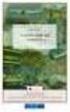 Az Országos Képzési Jegyzékről és az Országos Képzési Jegyzékbe történő felvétel és törlés eljárási rendjéről szóló 133/2010. (IV. 22.) Korm. rendelet alapján. Szakképesítés, szakképesítés-elágazás, rész-szakképesítés,
Az Országos Képzési Jegyzékről és az Országos Képzési Jegyzékbe történő felvétel és törlés eljárási rendjéről szóló 133/2010. (IV. 22.) Korm. rendelet alapján. Szakképesítés, szakképesítés-elágazás, rész-szakképesítés,
Tisztelt Szülő! A profilbeállításokra kattintva megjelennek a beállítási lehetőségek, melyek közül a jelszó módosítását kell választani.
 Tisztelt Szülő! Örömmel tájékoztatom, hogy az elektronikus napló készen áll arra, hogy a szülők is bekapcsolódjanak használatába. Ebben a dokumentumban szeretnék segítségére lenni abban, milyen lehetőségeket
Tisztelt Szülő! Örömmel tájékoztatom, hogy az elektronikus napló készen áll arra, hogy a szülők is bekapcsolódjanak használatába. Ebben a dokumentumban szeretnék segítségére lenni abban, milyen lehetőségeket
HORVÁTORSZÁG - HORVÁTORSZÁG -
 HORVÁTORSZÁG HORVÁTORSZÁG 1. MÁV-HŽ menettérti kedvezmény... 1 A. DÍJSZABÁSI HATÁROZMÁNYOK (1-30)... 1 B. VÉGREHAJTÁSI UTASÍTÁS (31-40)... 3 C. JEGYMINTÁK (41-50)... 4 2. Kerékpárszállítás... 5 A. DÍJSZABÁSI
HORVÁTORSZÁG HORVÁTORSZÁG 1. MÁV-HŽ menettérti kedvezmény... 1 A. DÍJSZABÁSI HATÁROZMÁNYOK (1-30)... 1 B. VÉGREHAJTÁSI UTASÍTÁS (31-40)... 3 C. JEGYMINTÁK (41-50)... 4 2. Kerékpárszállítás... 5 A. DÍJSZABÁSI
MARSO Webáruház ismertető
 MARSO Webáruház ismertető Tartalom Bejelentkezés... 2 Új jelszó generálása... 3 Kezdőoldal... 4 Abroncs, felni keresés, rendelés összeállítása... 6 Kosár áttekintése képernyő... 9 Nyitott rendelések áttekintése...
MARSO Webáruház ismertető Tartalom Bejelentkezés... 2 Új jelszó generálása... 3 Kezdőoldal... 4 Abroncs, felni keresés, rendelés összeállítása... 6 Kosár áttekintése képernyő... 9 Nyitott rendelések áttekintése...
Mentés után a sikeres jelszómódosításról a rendszer üzenetet küld, a vissza gomb megnyomásával lehet visszatérni a jelszómódosításhoz.
 Tisztelt Szülő! Örömmel tájékoztatom, hogy az elektronikus napló készen áll arra, hogy a szülők is bekapcsolódjanak használatába. Ebben a dokumentumban szeretnék segítségére lenni abban, milyen lehetőségeket
Tisztelt Szülő! Örömmel tájékoztatom, hogy az elektronikus napló készen áll arra, hogy a szülők is bekapcsolódjanak használatába. Ebben a dokumentumban szeretnék segítségére lenni abban, milyen lehetőségeket
www.baumitshop.hu Felhasználói kézikönyv
 www.baumitshop.hu Felhasználói kézikönyv 2007 Tartalomjegyzék 1. Bejelentkezés... 3 2. A termék kiválasztása... 4 3. Keresés... 5 4. Részletek... 6 5. Rendelés... 7 6. A kosár tartalma... 8 7. Szállítási
www.baumitshop.hu Felhasználói kézikönyv 2007 Tartalomjegyzék 1. Bejelentkezés... 3 2. A termék kiválasztása... 4 3. Keresés... 5 4. Részletek... 6 5. Rendelés... 7 6. A kosár tartalma... 8 7. Szállítási
90/2016 DR 56283/2016/START
 90/2016 DR 56283/2016/START Különleges nemzetközi szállítási feltételek Helybiztosítást nem tartalmazó menetjegyek (SCIC-NRT) Helybiztosítást tartalmazó menetjegyek (SCIC-IRT) Bérletajánlatok (SCIC-RPT)
90/2016 DR 56283/2016/START Különleges nemzetközi szállítási feltételek Helybiztosítást nem tartalmazó menetjegyek (SCIC-NRT) Helybiztosítást tartalmazó menetjegyek (SCIC-IRT) Bérletajánlatok (SCIC-RPT)
FELHASZNÁLÓI KÉZIKÖNYV XMAP (EXTENDED MAP) KEZELÉSI ÚTMUTATÓ (TATABÁNYA VÁROS KÖZLEKEDÉSE)
 FELHASZNÁLÓI KÉZIKÖNYV XMAP (EXTENDED MAP) KEZELÉSI ÚTMUTATÓ (TATABÁNYA VÁROS KÖZLEKEDÉSE) 1. Bevezető Az XMap egy korszerű, internetes, böngésző alapú, térképes utastájékoztató szoftver. Jelenleg Tatabánya
FELHASZNÁLÓI KÉZIKÖNYV XMAP (EXTENDED MAP) KEZELÉSI ÚTMUTATÓ (TATABÁNYA VÁROS KÖZLEKEDÉSE) 1. Bevezető Az XMap egy korszerű, internetes, böngésző alapú, térképes utastájékoztató szoftver. Jelenleg Tatabánya
Felhasználói tájékoztató. a BKK jegyértékesítő automatán keresztül történő számlaigényléshez kapcsolódó regisztrációs folyamathoz
 Felhasználói tájékoztató a BKK jegyértékesítő automatán keresztül történő számlaigényléshez kapcsolódó regisztrációs folyamathoz 1 Tartalomjegyzék 1 Általános rendelkezések... 3 A tájékoztató célja...
Felhasználói tájékoztató a BKK jegyértékesítő automatán keresztül történő számlaigényléshez kapcsolódó regisztrációs folyamathoz 1 Tartalomjegyzék 1 Általános rendelkezések... 3 A tájékoztató célja...
Figyelem! Az oldalon szereplő menetrendi és ár információk december 8-áig érvényesek!
 Figyelem! Az oldalon szereplő menetrendi és ár információk 2018. december 8-áig érvényesek! A december 9-től érvényes adatok aznap 0:00 órától lesznek megtekinthetők. Élmények a császárvárosban A császárváros
Figyelem! Az oldalon szereplő menetrendi és ár információk 2018. december 8-áig érvényesek! A december 9-től érvényes adatok aznap 0:00 órától lesznek megtekinthetők. Élmények a császárvárosban A császárváros
A 10/2007 (II. 27.) 1/2006 (II. 17.) OM
 A 10/07 (II. 27.) SzMM rendelettel módosított 1/06 (II. 17.) OM rendelet Országos Képzési Jegyzékről és az Országos Képzési Jegyzékbe történő felvétel és törlés eljárási rendjéről alapján. Szakképesítés,
A 10/07 (II. 27.) SzMM rendelettel módosított 1/06 (II. 17.) OM rendelet Országos Képzési Jegyzékről és az Országos Képzési Jegyzékbe történő felvétel és törlés eljárási rendjéről alapján. Szakképesítés,
FELHASZNÁLÓI KÉZIKÖNYV
 FELHASZNÁLÓI KÉZIKÖNYV AZ NHKV ÁTMENETI BÉRSZÁMLÁZÓ KÖZSZOLGÁLTATÓI FELÜLETHEZ 1 / 10 TARTALOMJEGYZÉK 1 Dokumentum célja... 3 2 A program célja... 3 3 Belépés... 3 4 Kezdőképernyő... 4 5 Partner táblázat...
FELHASZNÁLÓI KÉZIKÖNYV AZ NHKV ÁTMENETI BÉRSZÁMLÁZÓ KÖZSZOLGÁLTATÓI FELÜLETHEZ 1 / 10 TARTALOMJEGYZÉK 1 Dokumentum célja... 3 2 A program célja... 3 3 Belépés... 3 4 Kezdőképernyő... 4 5 Partner táblázat...
FELHASZNÁLÓI KÉZIKÖNYV
 FELHASZNÁLÓI KÉZIKÖNYV 1 Tartalom Felhasználói kézikönyv... 1 MyDmc... 3 Új felhasználó létrehozása... 3 Regisztráció adatok megadásával... 3 Regisztráció Google fiókkal... 4 Regisztráció Facebook fiókkal...
FELHASZNÁLÓI KÉZIKÖNYV 1 Tartalom Felhasználói kézikönyv... 1 MyDmc... 3 Új felhasználó létrehozása... 3 Regisztráció adatok megadásával... 3 Regisztráció Google fiókkal... 4 Regisztráció Facebook fiókkal...
A MÁV-START Zrt. által biztosított Üzletpolitikai kedvezmények
 93/2015 DR 69499/2015/START A MÁV-START Zrt. által biztosított Üzletpolitikai kedvezmények Érvényes: 2016. január 1-jétől MÓDOSÍTÁSOK JEGYZÉKE Módosítás Sorszáma Száma száma hatályba lépés 93/2015.DR.
93/2015 DR 69499/2015/START A MÁV-START Zrt. által biztosított Üzletpolitikai kedvezmények Érvényes: 2016. január 1-jétől MÓDOSÍTÁSOK JEGYZÉKE Módosítás Sorszáma Száma száma hatályba lépés 93/2015.DR.
VELUX VIKI-Online rendelés és árajánlat készítés Rendelés rögzítés
 VELUX VIKI-Online rendelés és árajánlat készítés Rendelés rögzítés 1 TARTALOMJEGYZÉK Rendelés feldolgozása lehetőségek Rendelés keresőből Termékválasztó Gyors rendelés Rendelés kedvencek közül Rendelés
VELUX VIKI-Online rendelés és árajánlat készítés Rendelés rögzítés 1 TARTALOMJEGYZÉK Rendelés feldolgozása lehetőségek Rendelés keresőből Termékválasztó Gyors rendelés Rendelés kedvencek közül Rendelés
A GYŐR-SOPRON-EBENFURTI VASÚT ZÁRTKÖRŰEN MŰKÖDŐ RÉSZVÉNYTÁRSASÁG SZEMÉLYSZÁLLÍTÁSI ÜZLETPOLITIKAI KEDVEZMÉNYEI
 16813./ 2011. A GYŐR-SOPRON-EBENFURTI VASÚT ZÁRTKÖRŰEN MŰKÖDŐ RÉSZVÉNYTÁRSASÁG SZEMÉLYSZÁLLÍTÁSI ÜZLETPOLITIKAI KEDVEZMÉNYEI Érvényes: 2011.december 11-től Előjegyzés az Üzletpolitikai kedvezmények módosításairól
16813./ 2011. A GYŐR-SOPRON-EBENFURTI VASÚT ZÁRTKÖRŰEN MŰKÖDŐ RÉSZVÉNYTÁRSASÁG SZEMÉLYSZÁLLÍTÁSI ÜZLETPOLITIKAI KEDVEZMÉNYEI Érvényes: 2011.december 11-től Előjegyzés az Üzletpolitikai kedvezmények módosításairól
GeriSoft Stúdió Kft J Á T S Z Ó H Á Z M A X I JÁTSZÓHÁZI BELÉPTETŐ RENDSZER
 GeriSoft Stúdió Kft J Á T S Z Ó H Á Z M A X I JÁTSZÓHÁZI BELÉPTETŐ RENDSZER Köszönjük, hogy érdeklődik szoftverünk iránt! Engedje meg, hogy bemutassuk a rendszer működését. A rendszer kifejlesztésében
GeriSoft Stúdió Kft J Á T S Z Ó H Á Z M A X I JÁTSZÓHÁZI BELÉPTETŐ RENDSZER Köszönjük, hogy érdeklődik szoftverünk iránt! Engedje meg, hogy bemutassuk a rendszer működését. A rendszer kifejlesztésében
Kiránduljon Bécsbe! Budapest - Bécs, távolsági vonatok. Odaúti menetrendek. Kiránduljon Bécsbe! MÁV-csoport (https://www.mavcsoport.
 Budapest - Bécs, távolsági vonatok [1]A császárváros az év minden szakában kényelmesen érhető el az óránként-kétóránként légkondícionált kocsikkal közlekedő railjet [2] és EuroNight vonatokkal. Akár a
Budapest - Bécs, távolsági vonatok [1]A császárváros az év minden szakában kényelmesen érhető el az óránként-kétóránként légkondícionált kocsikkal közlekedő railjet [2] és EuroNight vonatokkal. Akár a
Diákigazolvány. Belépés> Adminisztráció> Iskolai oktatás képes menü> diákigazolvány> diákigazolvány igénylés
 Tartalom Új diákigazolvány igénylés folyamata... 2 1. IAR feltöltéshez szükséges jogosultságok beállítása... 2 2. Token kérés... 2 3. Új igénylés feladása... 2 Igénylések keresése, szinkronizálása... 4
Tartalom Új diákigazolvány igénylés folyamata... 2 1. IAR feltöltéshez szükséges jogosultságok beállítása... 2 2. Token kérés... 2 3. Új igénylés feladása... 2 Igénylések keresése, szinkronizálása... 4
AZ N-WARE KFT. ÁLTAL ELEKTRONIKUSAN ALÁÍRT PDF DOKUMENTUMOK HITELESSÉGÉNEK ELLENŐRZÉSE VERZIÓ SZÁM: 1.3 KELT: 2012.02.01.
 AZ N-WARE KFT. ÁLTAL ELEKTRONIKUSAN ALÁÍRT PDF DOKUMENTUMOK HITELESSÉGÉNEK ELLENŐRZÉSE VERZIÓ SZÁM: 1.3 KELT: 2012.02.01. Tartalom 1. A dokumentum célja... 3 2. Akiknek segítséget kívánunk nyújtani...
AZ N-WARE KFT. ÁLTAL ELEKTRONIKUSAN ALÁÍRT PDF DOKUMENTUMOK HITELESSÉGÉNEK ELLENŐRZÉSE VERZIÓ SZÁM: 1.3 KELT: 2012.02.01. Tartalom 1. A dokumentum célja... 3 2. Akiknek segítséget kívánunk nyújtani...
Felhasználói útmutató
 Felhasználói útmutató EUREST KFT. BUDAPESTI NÉMET ISKOLA WEB ALAPÚ MENÜRENDSZERÉNEK HASZNÁLATÁHOZ Tartalom Általános felhasználói ismeretek... 2 Nyelv Választás... 3 Regisztráció... 4 Bejelentkezés...
Felhasználói útmutató EUREST KFT. BUDAPESTI NÉMET ISKOLA WEB ALAPÚ MENÜRENDSZERÉNEK HASZNÁLATÁHOZ Tartalom Általános felhasználói ismeretek... 2 Nyelv Választás... 3 Regisztráció... 4 Bejelentkezés...
AZ N-WARE KFT. ÁLTAL ELEKTRONIKUSAN ALÁÍRT PDF DOKUMENTUMOK HITELESSÉGÉNEK ELLENŐRZÉSE VERZIÓ SZÁM: 1.1 KELT:
 AZ N-WARE KFT. ÁLTAL ELEKTRONIKUSAN ALÁÍRT PDF DOKUMENTUMOK HITELESSÉGÉNEK ELLENŐRZÉSE VERZIÓ SZÁM: 1.1 KELT: 2010.08.18. Tartalom 1. A dokumentum célja... 3 2. Akiknek segítséget kívánunk nyújtani...
AZ N-WARE KFT. ÁLTAL ELEKTRONIKUSAN ALÁÍRT PDF DOKUMENTUMOK HITELESSÉGÉNEK ELLENŐRZÉSE VERZIÓ SZÁM: 1.1 KELT: 2010.08.18. Tartalom 1. A dokumentum célja... 3 2. Akiknek segítséget kívánunk nyújtani...
Erste MobilBank Felhasználói kézikönyv
 Erste MobilBank Felhasználói kézikönyv ERSTE BANK HUNGARY ZRT. Tartalomjegyzék 1. Az Erste MobilBank alkalmazásról... 2 2. Felhasználási feltételek... 2 2.1. Technikai feltételek... 2 2.2. Ügyfélkör...
Erste MobilBank Felhasználói kézikönyv ERSTE BANK HUNGARY ZRT. Tartalomjegyzék 1. Az Erste MobilBank alkalmazásról... 2 2. Felhasználási feltételek... 2 2.1. Technikai feltételek... 2 2.2. Ügyfélkör...
Óranyilvántartás (NEPTUN)
 Óranyilvántartás (NEPTUN) 1. NEPTUN web felületén az óranyilvántartás elérése Az óranyilvántartás adminisztrálására az oktatónak lehetősége van az oktatói weben az Oktatás / Kurzusok menüponton. A beállított
Óranyilvántartás (NEPTUN) 1. NEPTUN web felületén az óranyilvántartás elérése Az óranyilvántartás adminisztrálására az oktatónak lehetősége van az oktatói weben az Oktatás / Kurzusok menüponton. A beállított
A Szoftvert a Start menü Programok QGSM7 mappából lehet elindítani.
 Telepítés A programot a letöltött telepítőprogrammal lehet telepíteni. A telepítést a mappában lévő setup.exe fájlra kattintva lehet elindítani. A telepítő a meglévő QGSM7 szoftver adatbázisát törli. Ezután
Telepítés A programot a letöltött telepítőprogrammal lehet telepíteni. A telepítést a mappában lévő setup.exe fájlra kattintva lehet elindítani. A telepítő a meglévő QGSM7 szoftver adatbázisát törli. Ezután
A MÁV-START utasbarát szolgáltatásfejlesztései. Kazai Katalin, MÁV-START értékesítési igazgató
 A MÁV-START utasbarát szolgáltatásfejlesztései Kazai Katalin, MÁV-START értékesítési igazgató A MÁV-START Vasúti Személyszállító Zrt. számokban Több, mint 7200 km-es hálózaton szolgáltatunk Több, mint
A MÁV-START utasbarát szolgáltatásfejlesztései Kazai Katalin, MÁV-START értékesítési igazgató A MÁV-START Vasúti Személyszállító Zrt. számokban Több, mint 7200 km-es hálózaton szolgáltatunk Több, mint
Webáruház felhasználói útmutató
 Webáruház felhasználói útmutató 1. Bejelentkezés Bejelentkezni a rendszerbe egyféleképpen, regisztrált vevőként lehetséges. A webáruházból rendelést kizárólag a rendszerben szereplő, felhasználónévvel
Webáruház felhasználói útmutató 1. Bejelentkezés Bejelentkezni a rendszerbe egyféleképpen, regisztrált vevőként lehetséges. A webáruházból rendelést kizárólag a rendszerben szereplő, felhasználónévvel
A GYŐR-SOPRON-EBENFURTI VASÚT ZÁRTKÖRŰEN MŰKÖDŐ RÉSZVÉNYTÁRSASÁG SZEMÉLYSZÁLLÍTÁS ÜZLETPOLITIKAI KEDVEZMÉNYEK. Nyilvános példány
 8963./ 2018. A GYŐR-SOPRON-EBENFURTI VASÚT ZÁRTKÖRŰEN MŰKÖDŐ RÉSZVÉNYTÁRSASÁG SZEMÉLYSZÁLLÍTÁS ÜZLETPOLITIKAI KEDVEZMÉNYEK Nyilvános példány Érvényes: 2018. május 22-től 1 Előjegyzés az Üzletpolitikai
8963./ 2018. A GYŐR-SOPRON-EBENFURTI VASÚT ZÁRTKÖRŰEN MŰKÖDŐ RÉSZVÉNYTÁRSASÁG SZEMÉLYSZÁLLÍTÁS ÜZLETPOLITIKAI KEDVEZMÉNYEK Nyilvános példány Érvényes: 2018. május 22-től 1 Előjegyzés az Üzletpolitikai
A program telepítése
 program telepítése Töltse le a telepítőt a www.kocheskochkft.hu internetes oldalról. Programjaink menü alatt válassza a Egyszerűsített foglalkoztatással kapcsolatos nyilvántartás programot, kattintson
program telepítése Töltse le a telepítőt a www.kocheskochkft.hu internetes oldalról. Programjaink menü alatt válassza a Egyszerűsített foglalkoztatással kapcsolatos nyilvántartás programot, kattintson
A másolás folyamata VAGY. Xerox WorkCentre 5845/5855/5865/5875/5890. Vezérlőpanel. Dokuadagoló opció. Dokuüveg opció
 Xerox WorkCentre 8/8/8/8/890 A másolás folyamata Szolgáltatások kezdőlap Munkaállapot Érintőképernyő Start Összes törlése Leállítás. A dokumentumokat nyomtatott oldallal felfelé helyezze a dokuadagoló
Xerox WorkCentre 8/8/8/8/890 A másolás folyamata Szolgáltatások kezdőlap Munkaállapot Érintőképernyő Start Összes törlése Leállítás. A dokumentumokat nyomtatott oldallal felfelé helyezze a dokuadagoló
Webáruház felhasználói útmutató
 Webáruház felhasználói útmutató 1. Bejelentkezés Bejelentkezni a rendszerbe egyféleképpen, regisztrált vevőként lehetséges. A webáruházból rendelést kizárólag a rendszerben szereplő, felhasználónévvel
Webáruház felhasználói útmutató 1. Bejelentkezés Bejelentkezni a rendszerbe egyféleképpen, regisztrált vevőként lehetséges. A webáruházból rendelést kizárólag a rendszerben szereplő, felhasználónévvel
MÁV-START Internetes jegyvásárlás. Felhasználási feltételek
 MÁV-START Internetes jegyvásárlás Felhasználási feltételek Hatály A MÁV-START Zrt. Internetes jegyvásárlási megoldásának használatával a Felhasználó elfogadja, és magára nézve kötelezőnek ismeri el a jelen
MÁV-START Internetes jegyvásárlás Felhasználási feltételek Hatály A MÁV-START Zrt. Internetes jegyvásárlási megoldásának használatával a Felhasználó elfogadja, és magára nézve kötelezőnek ismeri el a jelen
A. Díjszabási rendelkezések
 1 ALKALMI MENETTÉRTI JEGY A. Díjszabási rendelkezések 1. Kedvezmény A MÁV-START Zrt. (továbbiakban: MÁV-START) díjszabási rendelkezés és külön hirdetmény formájában közzétett (országos vagy regionális)
1 ALKALMI MENETTÉRTI JEGY A. Díjszabási rendelkezések 1. Kedvezmény A MÁV-START Zrt. (továbbiakban: MÁV-START) díjszabási rendelkezés és külön hirdetmény formájában közzétett (országos vagy regionális)
A MÁV-START Zrt. által biztosított Üzletpolitikai kedvezmények
 6/2019 DR 5844/2019/START A MÁV-START Zrt. által biztosított Érvényes: 2019. február 1-től MÓDOSÍTÁSOK JEGYZÉKE Módosítás Sorszáma Száma száma hatályba lépés 6/2019.DR. (5844/2019/START) MÁV-START Értesítő
6/2019 DR 5844/2019/START A MÁV-START Zrt. által biztosított Érvényes: 2019. február 1-től MÓDOSÍTÁSOK JEGYZÉKE Módosítás Sorszáma Száma száma hatályba lépés 6/2019.DR. (5844/2019/START) MÁV-START Értesítő
Vonali menetrend S25 S250. Budapest Kunszentmiklós-Tass Kiskunhalas Kelebia. Érvényes: december 14-től december 12-ig
 Vonali menetrend Budapest Kunszentmiklós-Tass Kiskunhalas Kelebia S25 S250 Érvényes: 2014. december 14-től 2015. december 12-ig Kedves Utasunk! A Budapest délnyugati agglomerációjában bevezetett viszonylatjelölési
Vonali menetrend Budapest Kunszentmiklós-Tass Kiskunhalas Kelebia S25 S250 Érvényes: 2014. december 14-től 2015. december 12-ig Kedves Utasunk! A Budapest délnyugati agglomerációjában bevezetett viszonylatjelölési
Apple ID létrehozása bankkártya adatok nélkül
 www.helpynet.com Kérdésed van? Írj nekünk! info@helpynet.com Apple ID létrehozása bankkártya adatok nélkül Apple ID ahhoz szükséges, hogy bármilyen Apple készülékre appokat tudjunk letölteni, ez tulajdonképpen
www.helpynet.com Kérdésed van? Írj nekünk! info@helpynet.com Apple ID létrehozása bankkártya adatok nélkül Apple ID ahhoz szükséges, hogy bármilyen Apple készülékre appokat tudjunk letölteni, ez tulajdonképpen
PÉNZTÁR FELHASZNÁLÓI KÉZIKÖNYV
 PÉNZTÁR FELHASZNÁLÓI KÉZIKÖNYV 4S SOFTWARE KFT 3523 MISKOLC PF.: 71 4ssoftware@4ssoftware.hu Preisler Ferenc Robonyi Teréz TEL.: 46/324-643 20/360-8478 20/980-8864 1. A PROGRAM TELEPÍTÉSE ÉS INDÍTÁSA Lehetőség
PÉNZTÁR FELHASZNÁLÓI KÉZIKÖNYV 4S SOFTWARE KFT 3523 MISKOLC PF.: 71 4ssoftware@4ssoftware.hu Preisler Ferenc Robonyi Teréz TEL.: 46/324-643 20/360-8478 20/980-8864 1. A PROGRAM TELEPÍTÉSE ÉS INDÍTÁSA Lehetőség
Hogyan rögzítsünk bejövő számlát?
 Hogyan rögzítsünk bejövő számlát? Bejövő számla rögzítéséhez válasszuk a főmenüben a Beszerzés, azon belül pedig a bejövő számla menüpontot. 1. lépés a szállító kiválasztása A szállító kiválasztásához
Hogyan rögzítsünk bejövő számlát? Bejövő számla rögzítéséhez válasszuk a főmenüben a Beszerzés, azon belül pedig a bejövő számla menüpontot. 1. lépés a szállító kiválasztása A szállító kiválasztásához
ElektrO-ParT elektronikai alkatrész nyilvántartó program leírás.
 ElektrO-ParT elektronikai alkatrész nyilvántartó program leírás. 1. ábra A program, indítás után az 1. ábra szerint fog megjelenni. Ebben az ablakban tudunk új alkatrészt felvinni vagy meglévőt módosítani.
ElektrO-ParT elektronikai alkatrész nyilvántartó program leírás. 1. ábra A program, indítás után az 1. ábra szerint fog megjelenni. Ebben az ablakban tudunk új alkatrészt felvinni vagy meglévőt módosítani.
A GYŐR-SOPRON-EBENFURTI VASÚT ZÁRTKÖRŰEN MŰKÖDŐ RÉSZVÉNYTÁRSASÁG SZEMÉLYSZÁLLÍTÁS ÜZLETPOLITIKAI KEDVEZMÉNYEI
 7954./ 2016. A GYŐR-SOPRON-EBENFURTI VASÚT ZÁRTKÖRŰEN MŰKÖDŐ RÉSZVÉNYTÁRSASÁG SZEMÉLYSZÁLLÍTÁS ÜZLETPOLITIKAI KEDVEZMÉNYEI Nyilvános példány Érvényes: 2016. május 1-től 1 Előjegyzés az Üzletpolitikai kedvezmények
7954./ 2016. A GYŐR-SOPRON-EBENFURTI VASÚT ZÁRTKÖRŰEN MŰKÖDŐ RÉSZVÉNYTÁRSASÁG SZEMÉLYSZÁLLÍTÁS ÜZLETPOLITIKAI KEDVEZMÉNYEI Nyilvános példány Érvényes: 2016. május 1-től 1 Előjegyzés az Üzletpolitikai kedvezmények
FITNESS SYSTEM Telepítési útmutató
 FITNESS SYSTEM Telepítési útmutató web: www.szakk.hu e-mail: info@szakk.hu Tartalomjegyzék: Első lépések:... 3 Licenc megállapodás... 3 Telepítési kulcs... 4 Felhasználói adatok... 5 Telepítő csomagok
FITNESS SYSTEM Telepítési útmutató web: www.szakk.hu e-mail: info@szakk.hu Tartalomjegyzék: Első lépések:... 3 Licenc megállapodás... 3 Telepítési kulcs... 4 Felhasználói adatok... 5 Telepítő csomagok
1. Nyissa meg a honlapot. 2. Kattintson a Rendelek. 3. Adja meg a felhasználónevét és jelszavát. 4. Kattintson a Belépés
 I. Belépés az Online Megrendelői Felületre Nyissa meg a www.erzsebetutalvany.hu honlapot. Kattintson a Rendelek gombra. Adja meg a felhasználónevét és jelszavát. Mit tegyek, ha elfelejtettem a jelszavamat?
I. Belépés az Online Megrendelői Felületre Nyissa meg a www.erzsebetutalvany.hu honlapot. Kattintson a Rendelek gombra. Adja meg a felhasználónevét és jelszavát. Mit tegyek, ha elfelejtettem a jelszavamat?
Személyes ügyfélszolgálatok
 MÁVcsoport (https://www.mavcsoport.hu) 2015. március 24. kedd, 10.38 / Utolsó módosítás: 2017. január 3. kedd, 10.32 Társaságunk Utasaink személyes kiszolgálása érdekében több ügyfélszolgálati irodát is
MÁVcsoport (https://www.mavcsoport.hu) 2015. március 24. kedd, 10.38 / Utolsó módosítás: 2017. január 3. kedd, 10.32 Társaságunk Utasaink személyes kiszolgálása érdekében több ügyfélszolgálati irodát is
Üzletpolitikai kedvezmények TARTALOMJEGYZÉK
 TARTALOMJEGYZÉK 1. ALKALMI MENETTÉRTI JEGY... 2 2. CSALÁDI KEDVEZMÉNY... 4 3. CSOPORTOS UTAZÁSI KEDVEZMÉNY... 6 4. 26 ÉVEN ALULI FIATALOK KEDVEZMÉNYE... 9 5. KÉPZETT MENETDÍJSZÁMÍTÁS... 11 6. KEDVEZMÉNYES
TARTALOMJEGYZÉK 1. ALKALMI MENETTÉRTI JEGY... 2 2. CSALÁDI KEDVEZMÉNY... 4 3. CSOPORTOS UTAZÁSI KEDVEZMÉNY... 6 4. 26 ÉVEN ALULI FIATALOK KEDVEZMÉNYE... 9 5. KÉPZETT MENETDÍJSZÁMÍTÁS... 11 6. KEDVEZMÉNYES
Konvertálja megrendeléseit (PO) számlává. Copyright Tungsten Corporation plc 2018
 Konvertálja megrendeléseit (PO) számlává Ennek a videónak a célja annak bemutatása, hogy a PO átalakítási módszer használatával mennyire egyszerű a számlák és jóváírási értesítések feltöltése a Tungsten
Konvertálja megrendeléseit (PO) számlává Ennek a videónak a célja annak bemutatása, hogy a PO átalakítási módszer használatával mennyire egyszerű a számlák és jóváírási értesítések feltöltése a Tungsten
Üzletpolitikai kedvezmények TARTALOMJEGYZÉK
 Üzletpolitikai kedvezmények Függelék TARTALOMJEGYZÉK 1. ALKALMI MENETTÉRTI JEGY... 2 2. CSALÁDI KEDVEZMÉNY... 4 3. CSOPORTOS UTAZÁSI KEDVEZMÉNY... 6 4. 26 ÉVEN ALULI FIATALOK KEDVEZMÉNYE... 9 5. KÉPZETT
Üzletpolitikai kedvezmények Függelék TARTALOMJEGYZÉK 1. ALKALMI MENETTÉRTI JEGY... 2 2. CSALÁDI KEDVEZMÉNY... 4 3. CSOPORTOS UTAZÁSI KEDVEZMÉNY... 6 4. 26 ÉVEN ALULI FIATALOK KEDVEZMÉNYE... 9 5. KÉPZETT
CITY-STAR. Díjszabás. Különleges nemzetközi szállítási feltételek Helybiztosítást nem tartalmazó menetjegyek (SCIC-NRT) 94/2011 ÜVH K-5086/2011.
 94/2011 ÜVH K-5086/2011. Különleges nemzetközi szállítási feltételek Helybiztosítást nem tartalmazó menetjegyek (SCIC-NRT) CITY-STAR Díjszabás Érvényes 2011. december 11-től TARTALOMJEGYZÉK TARTALOMJEGYZÉK...3
94/2011 ÜVH K-5086/2011. Különleges nemzetközi szállítási feltételek Helybiztosítást nem tartalmazó menetjegyek (SCIC-NRT) CITY-STAR Díjszabás Érvényes 2011. december 11-től TARTALOMJEGYZÉK TARTALOMJEGYZÉK...3
MÁV-START / ÉKSZ - 07/002/2015. Interrail
 MÁV-START / ÉKSZ - 07/002/2015 Interrail Örömmel üdvözöljük Önt az Interrail tel utazók széles táborában! Reméljük, utazásai során sok nagyszerű élményben lesz része. Jó időt, kellemes útitársakat kívánunk!
MÁV-START / ÉKSZ - 07/002/2015 Interrail Örömmel üdvözöljük Önt az Interrail tel utazók széles táborában! Reméljük, utazásai során sok nagyszerű élményben lesz része. Jó időt, kellemes útitársakat kívánunk!
Felhasználói útmutató
 Felhasználói útmutató EUREST KFT. TESTNEVELÉSI EGYETEM GYAKORLÓ SPORTISKOLAI ÁLTALÁNOS ISKOLA ÉS GIMNÁZIUM WEB ALAPÚ MENÜRENDSZERÉNEK HASZNÁLATÁHOZ Tartalom Általános felhasználói ismeretek... 2 Regisztráció...
Felhasználói útmutató EUREST KFT. TESTNEVELÉSI EGYETEM GYAKORLÓ SPORTISKOLAI ÁLTALÁNOS ISKOLA ÉS GIMNÁZIUM WEB ALAPÚ MENÜRENDSZERÉNEK HASZNÁLATÁHOZ Tartalom Általános felhasználói ismeretek... 2 Regisztráció...
A GYŐR-SOPRON-EBENFURTI VASÚT ZÁRTKÖRŰEN MŰKÖDŐ RÉSZVÉNYTÁRSASÁG SZEMÉLYSZÁLLÍTÁS ÜZLETPOLITIKAI KEDVEZMÉNYEK. Szolgálati példány
 ./ 2018. A GYŐR-SOPRON-EBENFURTI VASÚT ZÁRTKÖRŰEN MŰKÖDŐ RÉSZVÉNYTÁRSASÁG SZEMÉLYSZÁLLÍTÁS ÜZLETPOLITIKAI KEDVEZMÉNYEK Szolgálati példány Érvényes: 2018. május 15-től 1 Előjegyzés az Üzletpolitikai kedvezmények
./ 2018. A GYŐR-SOPRON-EBENFURTI VASÚT ZÁRTKÖRŰEN MŰKÖDŐ RÉSZVÉNYTÁRSASÁG SZEMÉLYSZÁLLÍTÁS ÜZLETPOLITIKAI KEDVEZMÉNYEK Szolgálati példány Érvényes: 2018. május 15-től 1 Előjegyzés az Üzletpolitikai kedvezmények
TERC V.I.P. hardverkulcs regisztráció
 TERC V.I.P. hardverkulcs regisztráció 2014. második félévétől kezdődően a TERC V.I.P. költségvetés-készítő program hardverkulcsát regisztrálniuk kell a felhasználóknak azon a számítógépen, melyeken futtatni
TERC V.I.P. hardverkulcs regisztráció 2014. második félévétől kezdődően a TERC V.I.P. költségvetés-készítő program hardverkulcsát regisztrálniuk kell a felhasználóknak azon a számítógépen, melyeken futtatni
Aranykor Önkéntes Nyugdíjpénztár Partner Portál
 Aranykor Önkéntes Nyugdíjpénztár Partner Portál Felhasználói leírás Tartalomjegyzék 1Regisztráció... 2 1.1Regisztráció megerősítése... 3 2Bejelentkezés... 4 3Elfelejtett jelszó... 4 4A Partner Portál felépítése...
Aranykor Önkéntes Nyugdíjpénztár Partner Portál Felhasználói leírás Tartalomjegyzék 1Regisztráció... 2 1.1Regisztráció megerősítése... 3 2Bejelentkezés... 4 3Elfelejtett jelszó... 4 4A Partner Portál felépítése...
VI. Cím JEGYEK, BÉRLETEK HASZNÁLATÁHOZ ÉS AZ UTAZÁSI KEDVEZMÉNYEK IGÉNYBEVÉTELÉHEZ SZÜKSÉGES IGAZOLÁSOK KIÁLLÍTÁSA, KIADÁSA, ÉRVÉNYESÍTÉSE
 108 VI. Cím JEGYEK, BÉRLETEK HASZNÁLATÁHOZ ÉS AZ UTAZÁSI KEDVEZMÉNYEK IGÉNYBEVÉTELÉHEZ SZÜKSÉGES IGAZOLÁSOK KIÁLLÍTÁSA, KIADÁSA, ÉRVÉNYESÍTÉSE A Szolgáltató pénztáraiban megvásárolt bérletek minden adatot
108 VI. Cím JEGYEK, BÉRLETEK HASZNÁLATÁHOZ ÉS AZ UTAZÁSI KEDVEZMÉNYEK IGÉNYBEVÉTELÉHEZ SZÜKSÉGES IGAZOLÁSOK KIÁLLÍTÁSA, KIADÁSA, ÉRVÉNYESÍTÉSE A Szolgáltató pénztáraiban megvásárolt bérletek minden adatot
Europa-Sparpreise. Különleges Nemzetközi Szállítási Feltételek Helybiztosítást Nem Tartalmazó Menetjegyek (SCIC-NRT) 100/2010 ÜVH K-3352/2010
 Különleges Nemzetközi Szállítási Feltételek Helybiztosítást Nem Tartalmazó Menetjegyek (SCIC-NRT) 100/2010 ÜVH K-3352/2010 Europa-e Érvényes: 2010. december 12-től Módosítások száma Hatályba lépés Új kiadás;
Különleges Nemzetközi Szállítási Feltételek Helybiztosítást Nem Tartalmazó Menetjegyek (SCIC-NRT) 100/2010 ÜVH K-3352/2010 Europa-e Érvényes: 2010. december 12-től Módosítások száma Hatályba lépés Új kiadás;
A GYŐR-SOPRON-EBENFURTI VASÚT ZÁRTKÖRŰEN MŰKÖDŐ RÉSZVÉNYTÁRSASÁG SZEMÉLYSZÁLLÍTÁS ÜZLETPOLITIKAI KEDVEZMÉNYEI
 6637./ 2014. A GYŐR-SOPRON-EBENFURTI VASÚT ZÁRTKÖRŰEN MŰKÖDŐ RÉSZVÉNYTÁRSASÁG SZEMÉLYSZÁLLÍTÁS ÜZLETPOLITIKAI KEDVEZMÉNYEI Érvényes: 2014. április 1-től 1 Előjegyzés az Üzletpolitikai kedvezmények módosításairól
6637./ 2014. A GYŐR-SOPRON-EBENFURTI VASÚT ZÁRTKÖRŰEN MŰKÖDŐ RÉSZVÉNYTÁRSASÁG SZEMÉLYSZÁLLÍTÁS ÜZLETPOLITIKAI KEDVEZMÉNYEI Érvényes: 2014. április 1-től 1 Előjegyzés az Üzletpolitikai kedvezmények módosításairól
EGYÉB BEFIZETÉSI MÓDOK (KÜLSŐ SZÁMLA, HÁZIPÉNZÁR)
 (KÜLSŐ SZÁMLA, HÁZIPÉNZÁR) Felhasználói dokumentáció verzió 1.2. Budapest, 2014. Változáskezelés Verzió Dátum Változás Pont Cím Oldal 1.1. 2014.07.17. 2.1. Egy külső számla több kiíráshoz rögzítése 7.
(KÜLSŐ SZÁMLA, HÁZIPÉNZÁR) Felhasználói dokumentáció verzió 1.2. Budapest, 2014. Változáskezelés Verzió Dátum Változás Pont Cím Oldal 1.1. 2014.07.17. 2.1. Egy külső számla több kiíráshoz rögzítése 7.
A nyomtatókkal kapcsolatos beállításokat a Vezérlőpulton, a Nyomtatók mappában végezhetjük el. Nyomtató telepítését a Nyomtató hozzáadása ikonra
 Nyomtató telepítése A nyomtatókkal kapcsolatos beállításokat a Vezérlőpulton, a Nyomtatók mappában végezhetjük el. Nyomtató telepítését a Nyomtató hozzáadása ikonra duplán kattintva kezdeményezhetjük.
Nyomtató telepítése A nyomtatókkal kapcsolatos beállításokat a Vezérlőpulton, a Nyomtatók mappában végezhetjük el. Nyomtató telepítését a Nyomtató hozzáadása ikonra duplán kattintva kezdeményezhetjük.
Előlegfizetés OTP SZÉP kártyával A kártyabirtokos igény esetén előleget is fizethet OTP SZÉP kártyájával a www. otpszepkartya.hu honlapon.
 Előlegfizetés OTP SZÉP kártyával A kártyabirtokos igény esetén előleget is fizethet OTP SZÉP kártyájával a www. otpszepkartya.hu honlapon. Nem kell mást tennie, mint lefoglalni a szolgáltatást az elfogadóhelynél,
Előlegfizetés OTP SZÉP kártyával A kártyabirtokos igény esetén előleget is fizethet OTP SZÉP kártyájával a www. otpszepkartya.hu honlapon. Nem kell mást tennie, mint lefoglalni a szolgáltatást az elfogadóhelynél,
E-számlával kapcsolatos tudnivalók
 Kedves Hallgató! E-számlával kapcsolatos tudnivalók A Nyugat-magyarországi Egyetem 2015/16. tanévtől új elektronikus számlázási rendszert használ. I. Számla előzetes kérése nélkül Minden kiírt és befizetett
Kedves Hallgató! E-számlával kapcsolatos tudnivalók A Nyugat-magyarországi Egyetem 2015/16. tanévtől új elektronikus számlázási rendszert használ. I. Számla előzetes kérése nélkül Minden kiírt és befizetett
Előlegfizetés OTP SZÉP kártyával
 Előlegfizetés OTP SZÉP kártyával OTP SZÉP kártyával a kártyabirtokos előleget fizethet az OTP SZÉP kártya honlapon. A kártyabirtokos lefoglalja a szálláshelyet, és jelzi, hogy OTP SZÉP kártyával kíván
Előlegfizetés OTP SZÉP kártyával OTP SZÉP kártyával a kártyabirtokos előleget fizethet az OTP SZÉP kártya honlapon. A kártyabirtokos lefoglalja a szálláshelyet, és jelzi, hogy OTP SZÉP kártyával kíván
